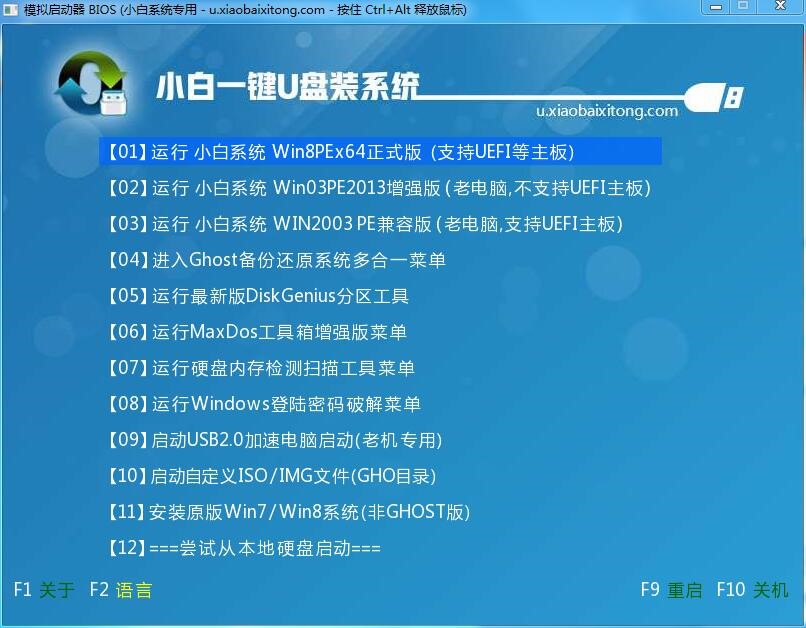
怎么给u盘装系统呢?最近看到身边的小伙伴们都在使用u盘安装电脑系统,真以为u盘安装电脑系统是非常简单的,既然你们都不知道使用u盘的话,那么下面就让我来介绍下怎么给u盘装系统方法。
1、将小白u盘启动盘连接至电脑,重启等待出现开机画面按下启动快捷键F10进入到启动项选择窗口,选取【01】小白WIN8PE标准版(新机器),按回车键执行操作,如图所示:
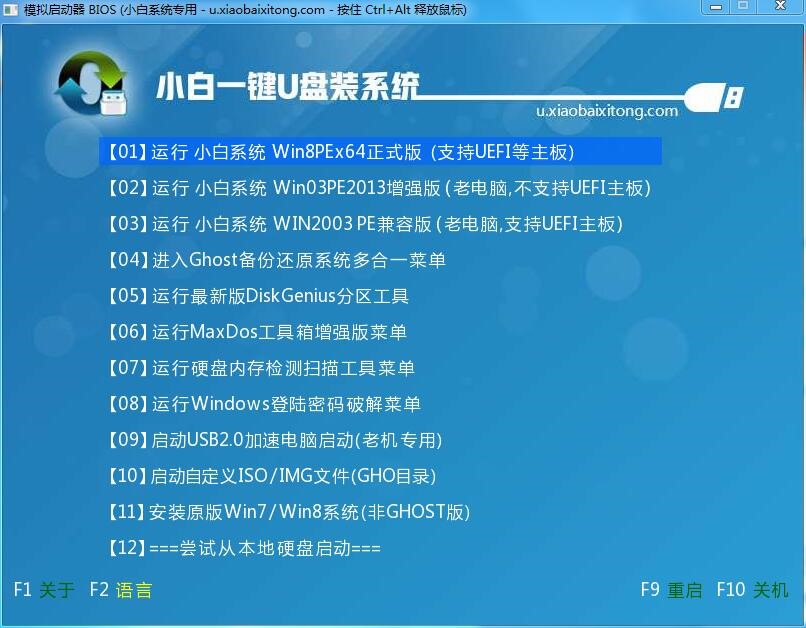
2、在弹出小白pe装机工具中,选择win10镜像安装在c盘中,点击确定,如图所示:
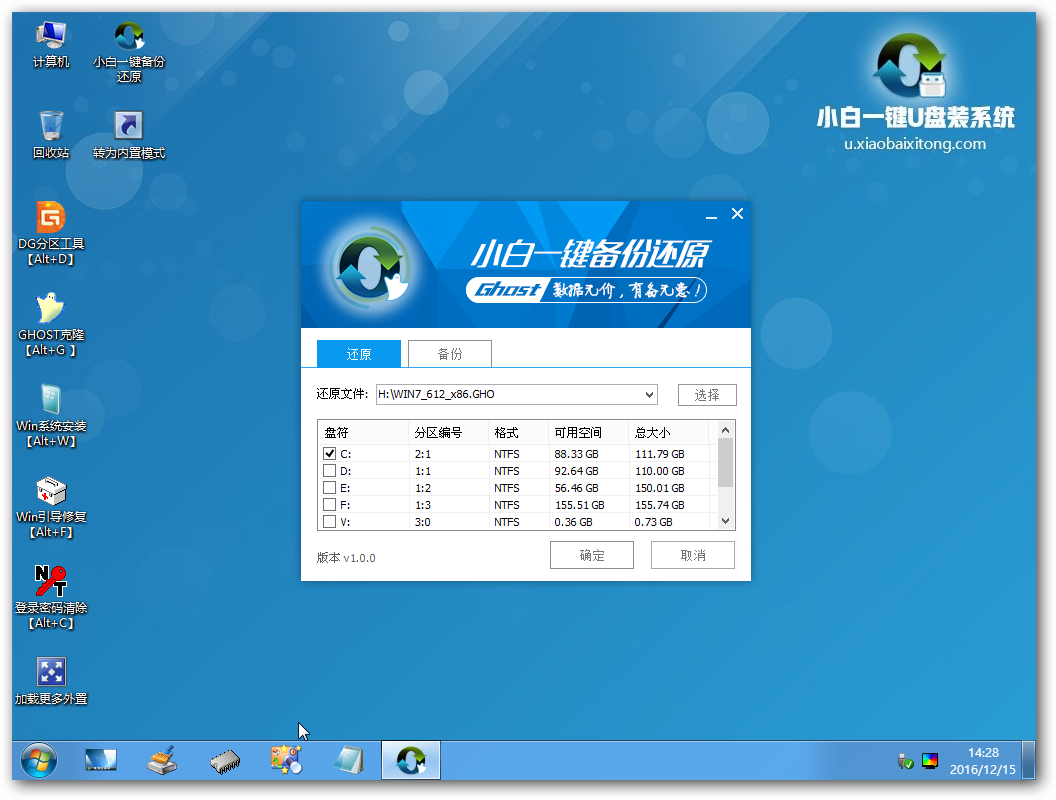
3、无需对弹出询问提示窗进行修改,直接点击“确定”按钮即可,如图所示:

4、还原后重启电脑并进行程序安装,等待安装完成,如图所示:
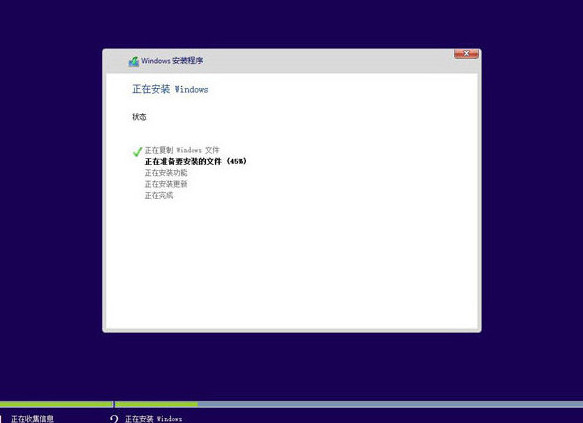
5、程序安装完成后进行系统设置,设置完成就可以使用win10系统了,如图所示:
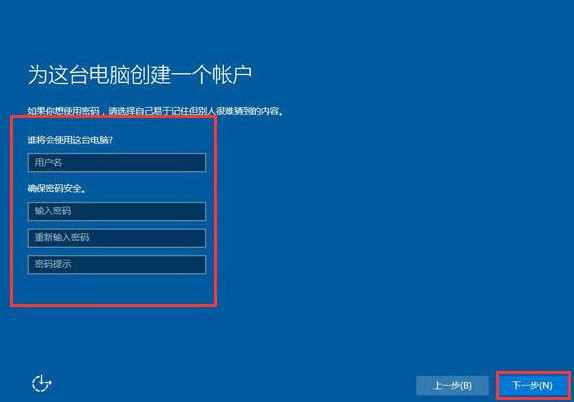
以上就是小编给你们介绍的怎么给u盘装系统方法,大家赶紧去试一试这个u盘安装电脑系统的方法吧,绝对不会让大家失望的哦。总之方法就在这里了,用不用就看大家醒不醒目了。小编可不能再跟大家胡扯了,还有很多教程在等着小编去写呢,咱们下一篇教程见!






 粤公网安备 44130202001059号
粤公网安备 44130202001059号